In deze handleiding leer je hoe je een Telegram-account aanmaakt. Telegram is een populaire berichten-app die bekend staat om zijn snelheid, beveiliging en uitgebreide functies. Of je nu een Android-, iOS- of desktopgebruiker bent, de app kan eenvoudig worden gedownload en geïnstalleerd. Laten we samen de stappen doornemen die nodig zijn om een Telegram-account aan te maken.
Belangrijkste punten
- Telegram is gratis en advertentievrij.
- De app biedt cloudopslag en verschillende functies zoals peilingen en geheime chats.
- Het aanmaken van een account is eenvoudig: je hebt alleen een mobiel nummer nodig.
Stapsgewijze handleiding
Allereerst moet je de Telegram-app downloaden. Ga daarvoor naar de Play Store als je een Android-smartphone gebruikt. Voor iOS-gebruikers is het proces vergelijkbaar, maar de download gebeurt in de App Store. Zoek in de zoekbalk naar de app "Telegram".
Zodra je de app hebt gevonden, let op de hoge beoordeling van 4,4 sterren en meer dan 500 miljoen downloads. Dit toont aan dat het een populaire en betrouwbare app is.
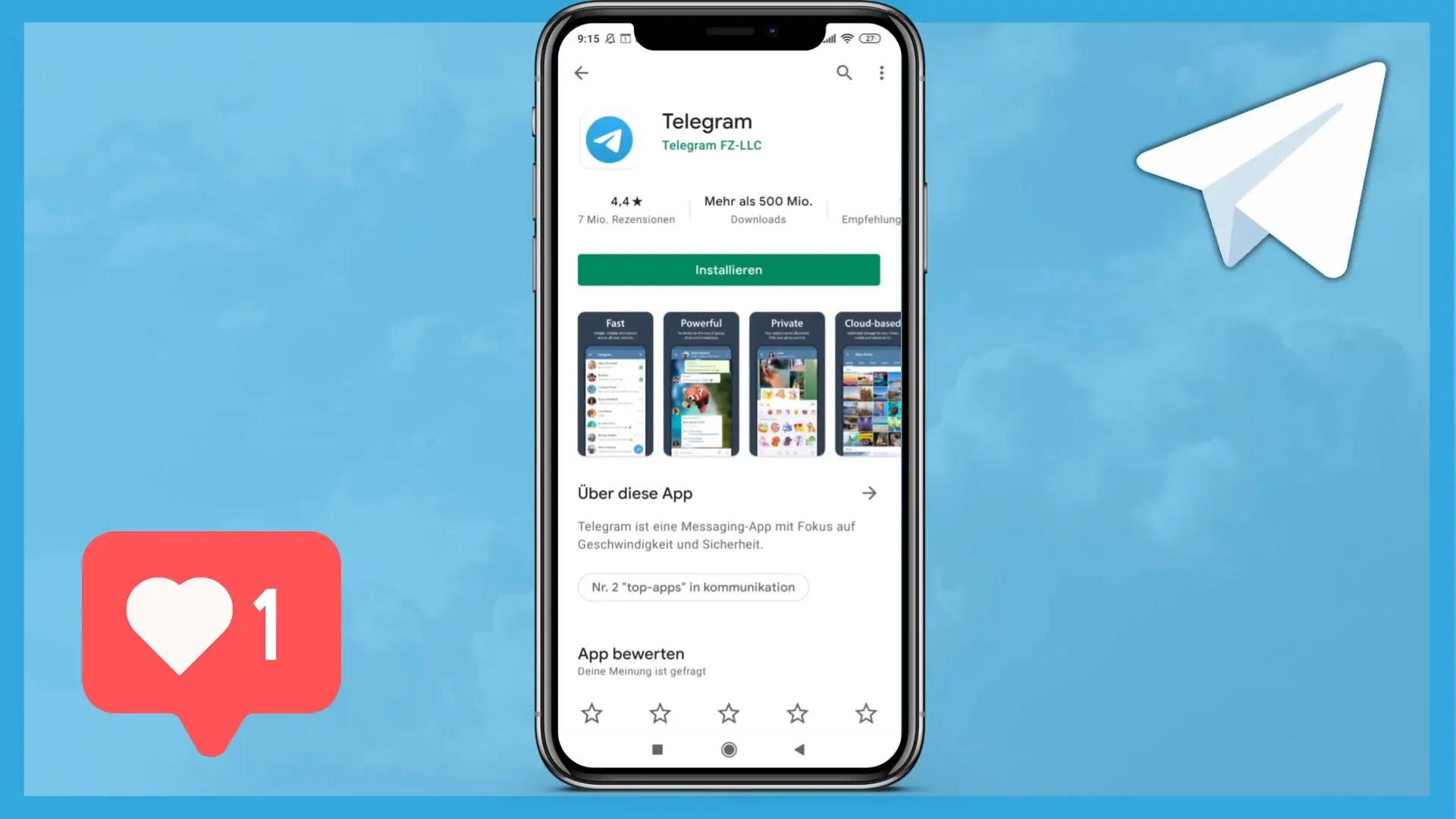
Klik op de knop Installeren. De download zal nu starten. Merk op dat de app relatief klein van formaat is, wat betekent dat de download meestal snel verloopt, afhankelijk van je internetverbindingssnelheid.
Nadat de download is voltooid, open je de app. Je wordt doorgestuurd naar een startpagina waar je wat informatie over de app krijgt. Hierin wordt Telegram beschreven als de snelste berichten-app ter wereld, gratis en veilig.
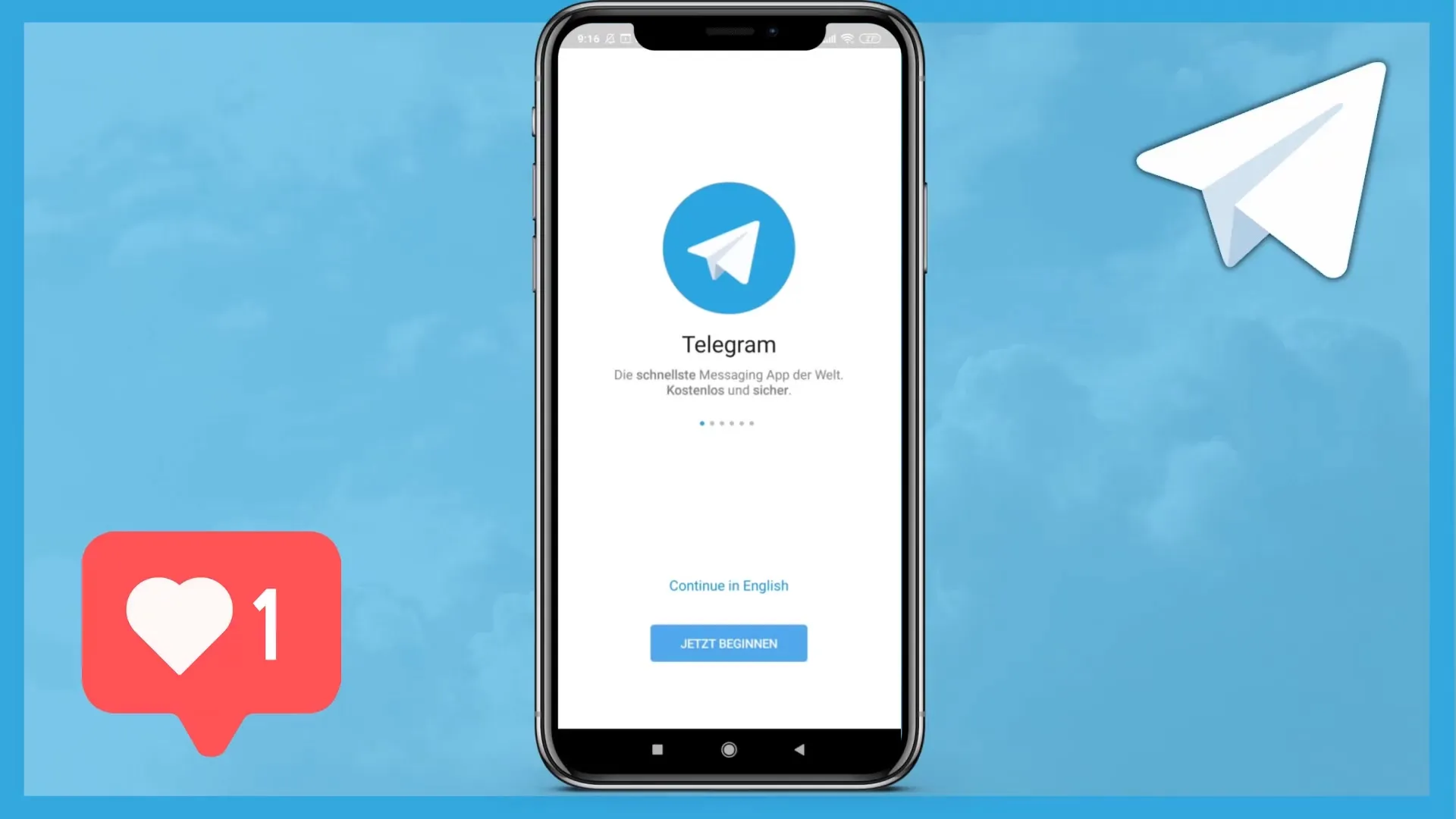
Klik nu op "Nu beginnen". De volgende stap is om je mobiele nummer in te voeren. Het is belangrijk dat je het juiste nummer invoert, omdat je een activatiecode naar dit nummer gestuurd krijgt.
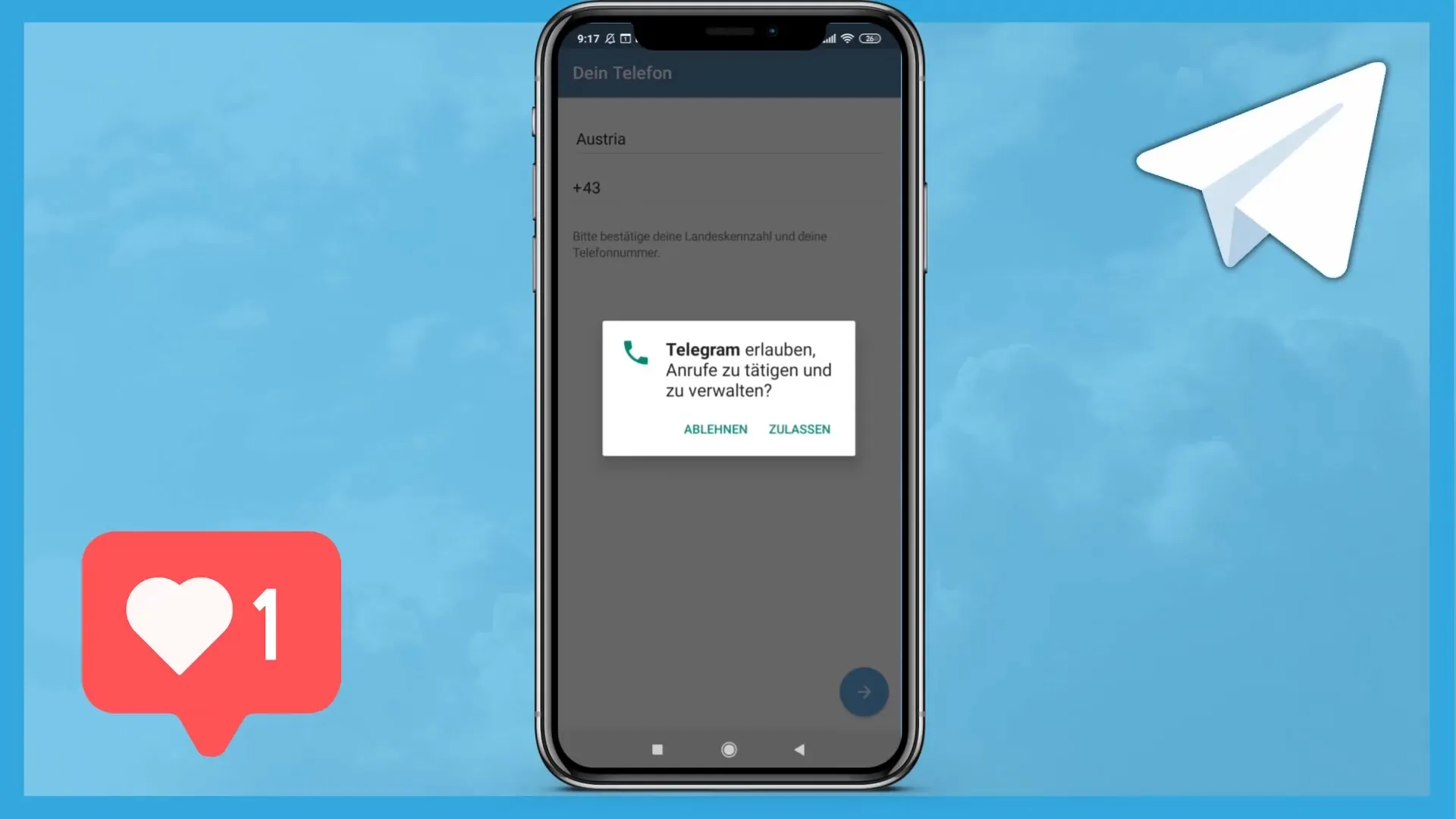
Ik raad aan om de toestemmingen voor het beheren van je oproepen in eerste instantie af te wijzen. Nadat je je mobiele nummer hebt ingevoerd, wacht je op de activatiecode die je per sms wordt toegestuurd.
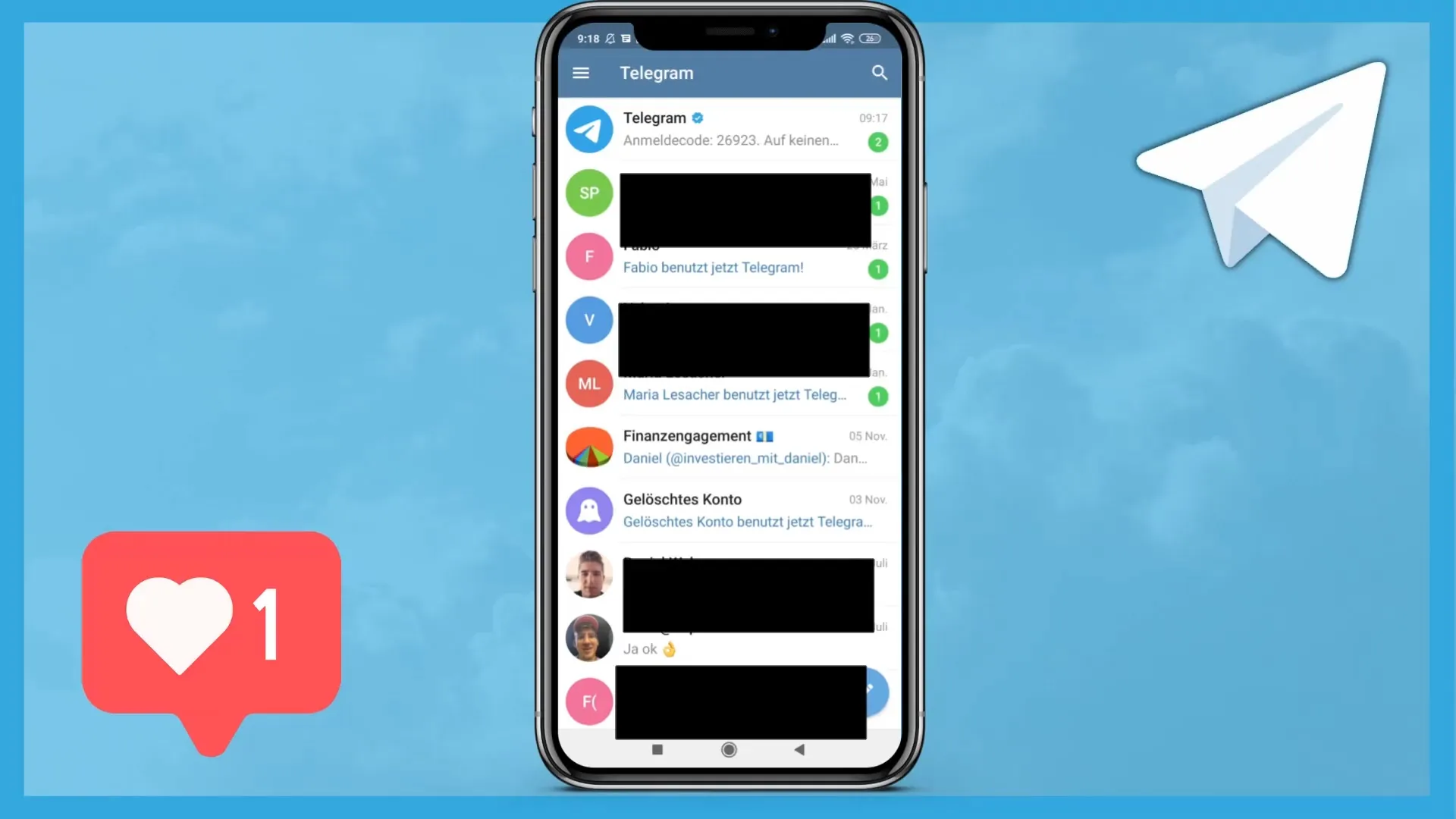
Voer de ontvangen code in de daarvoor bestemde velden in om je registratie af te ronden. Zorg ervoor dat je je chats en gevoelige informatie censureert om je privacy te beschermen.
Nu kun je je profiel bekijken. De app toont je profielfoto, naam en telefoonnummer. Je kunt alle informatie aanpassen door te tikken op de drie strepen in de linkerbovenhoek.
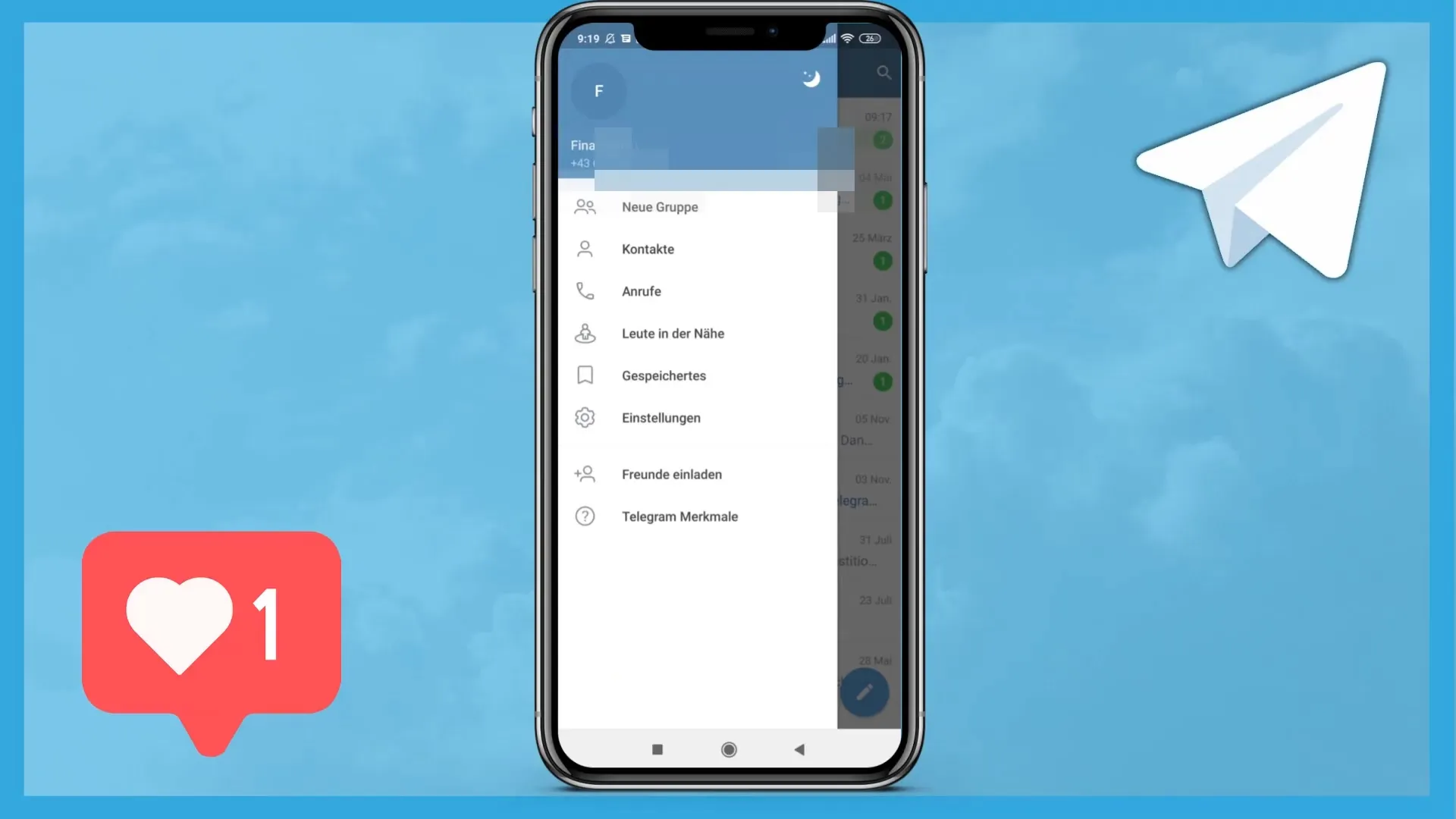
Hier vind je alle details over je profiel. Het ontwerp is gebruiksvriendelijk en je kunt de instellingen op elk moment aanpassen om je Telegram-ervaring te personaliseren.
Vergeet niet dat je ook de web- of desktopversie van Telegram kunt gebruiken. Dit geeft je de mogelijkheid om de app op een groter scherm te gebruiken.
Samenvatting
In deze handleiding heb je geleerd hoe je een Telegram-account aanmaakt. Het proces is eenvoudig en snel, en je hebt alleen je mobiele nummer nodig. De app biedt veel handige functies die het tot een van de beste berichtenplatforms maken.
Veelgestelde vragen
Hoe download ik Telegram op mijn smartphone? Ga naar de Play Store of App Store en zoek naar Telegram, klik dan op Installeren.
Is het gebruik van Telegram gratis?Ja, Telegram is volledig gratis en momenteel nog zonder advertenties.
Hoe ontvang ik mijn activatiecode?De activatiecode wordt per sms naar het mobiele nummer gestuurd dat je bij de registratie hebt ingevoerd.
Kan ik Telegram op meerdere apparaten gebruiken?Ja, je kunt Telegram zowel op je smartphone als op je desktop of in de webbrowser gebruiken.


